Windows 용 Outlook에서 서명 및 자동 회신 만들기
Outlook을 사용 하 여 전자 메일에 대 한 서명을 만들어 시간을 절약 하 고 휴가 중일 때 자동 회신을 설정 하거나 사용자에 게 이메일 회신을 느리게 할 수 있도록 하려는 경우
서명 만들기
-
새 전자 메일을 선택합니다.
-
서명 > 서명을 선택합니다.
-
새로 만들기를 선택하고 서명의 이름을 입력한 다음, 확인을 선택합니다.
-
서명 편집 아래에 서명을 입력하고 원하는 대로 서식을 지정합니다.
-
확인을 선택하고 전자 메일을 닫습니다.
-
새 전자 메일을 선택하여 만든 서명을 확인합니다.
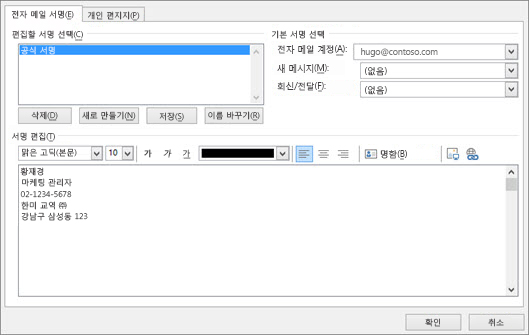
자동 회신 만들기
-
파일 > 자동 회신을 선택합니다.
-
자동 회신 상자에서 자동 회신 보내기를 선택합니다.
-
내 조직 내부 탭에서 부재 중일 때 팀 구성원이나 동료에게 보낼 응답 메시지를 입력합니다.
-
확인을 선택하여 설정을 저장합니다.
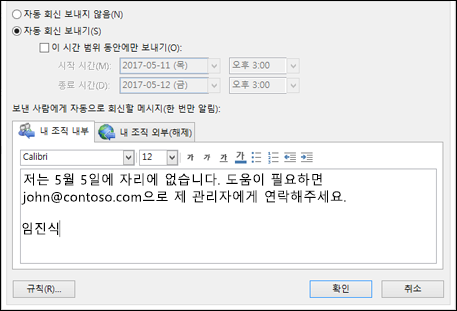
참고: 이 가이드의 기능 및 정보는 Microsoft 365 를 통해 사용할 수 있는 Outlook 메일에 적용 됩니다.










